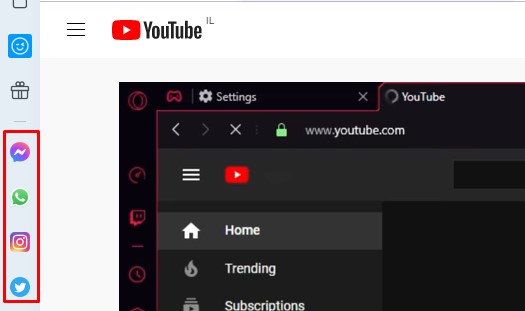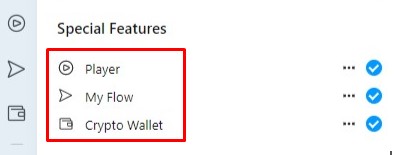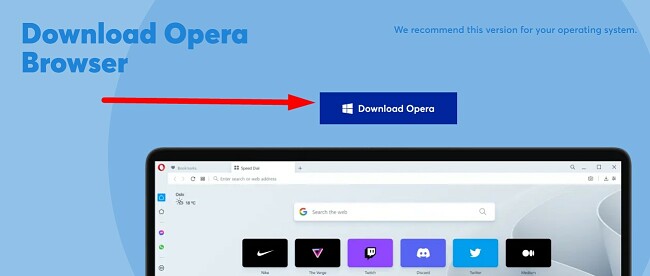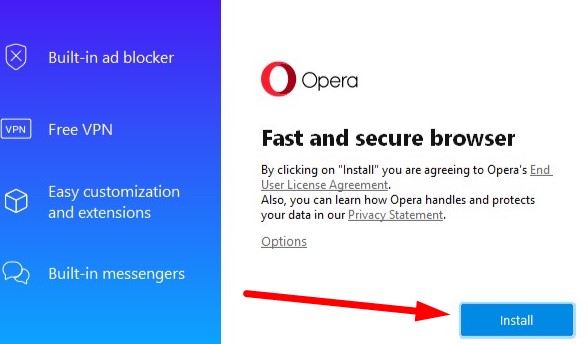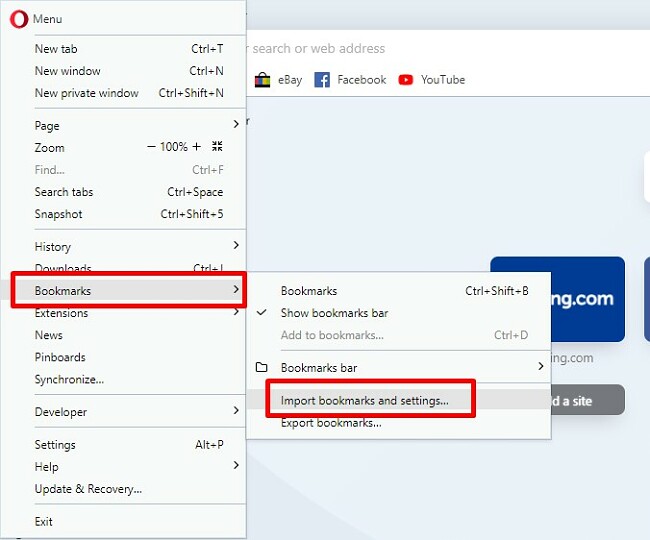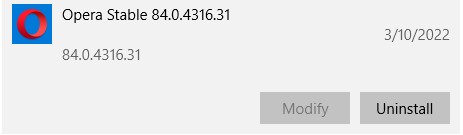Завантажити безкоштовно Opera - остання версія 2024 року
Відповідно до більшості статистичних показників, браузер Opera посідає 5 місце серед найпопулярніших браузерів – його частка ринку становить 2.3%, а кількість активних користувачів налічує близько 300 мільйонів. Втім, заявлені швидкості та засоби конфіденційності браузера викликали у мене цікавість, і я вирішив піддати їх ретельному тестуванню.
На відміну від інших браузерів, які пропонують базове середовище і потребують встановлення розширень та сторонніх додатків, Opera вже включає інноваційні соціальні інструменти та засоби безпеки. Браузер має інтегровані додатки для кількох соціальних мереж, блокувальник реклами та безплатний VPN, вбудований в інтерфейс браузера.
Програма працює на базі Google Chromium – це означає, що вона нічим не поступається іншим популярним браузерам за стабільністю, безпекою, швидкістю та сумісністю з розширеннями.
Дотримуйтесь інструкцій нижче, щоб завантажити та встановити найновішу версію браузера Opera безкоштовно.
Огляд Opera
Браузер Opera застосовує мінімалістичний підхід до свого інтерфейсу. Ви побачите сторінку “Speed Dial” (Швидкий набір) одразу після відкриття браузера. На ній розташовані іконки популярних веб-сайтів, які можна легко змінити на ваші улюблені сайти.
Ще однією корисною функцією є Workspaces (Простори). Ви зможете створити до п’яти просторів у своєму браузері. Кожен простір має свої окремі налаштування, закладки та дані браузера. Це дасть вам змогу створити різні простори для роботи та дому, а також дозволить вашому партнеру, дружині або чоловіку, співмешканцю чи дитині мати свої власні простори, щоб їх історія активності та файли cookies ніяк не впливали на ваш веб-перегляд.
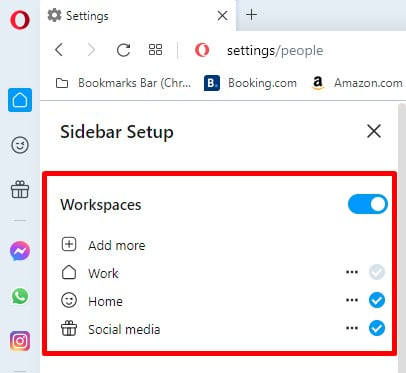
Функції браузера Opera
Opera відрізняється від більшості браузерів з мінімальним набором функцій, яких достатньо лише для відкриття веб-сайтів; з цими браузерами вам доведеться завантажувати сторонні аддони та розширення. Opera ж включає багато вбудованих функцій, які роблять цей браузер дійсно потужним. Звісно, програма також сумісна і з тисячами розширень, які доступні для всіх браузерів на базі Chromium.
Якщо ви полюбляєте ігри, Opera буде непоганим вибором. Браузер швидкий, легкий та не витрачає багато ресурсів. Втім, якщо ви досвідчений геймер, зверніть увагу на спеціальний ігровий браузер від Opera, який називається Opera GX.
Бокова панель
З лівого боку браузера Opera знаходиться бокова панель, яка дає швидкий доступ до деяких вбудованих функцій, не забираючи місце на вашому головному екрані.
Бокова панель складається з кількох розділів:
- Простори: Ви можете керувати вашими просторами, додавати нові та переключатися між поточними просторами в цьому розділі.
- Месенджери: Отримайте швидкий доступ до Facebook Messenger, WhatsApp Web, Instagram, Twitter, Telegram та VK. Коли ви увійдете до свого акаунту через бокову панель, ви зможете використовувати ці сервіси, не виходячи з сайту, який ви переглядаєте, та не відкриваючи нову вкладку.
![]()
- Спеціальні функції: В боковій панелі доступні 3 спеціальні функції:
- Програвач: Opera інтегрується з деякими з найпопулярніших додатків для музики та подкастів, такими як Spotify, YouTube Music, SoundCloud та інші. Ви зможете керувати програванням контенту прямо в боковій панелі.
- My Flow: Завантажте Opera на ваш телефон, і ви зможете синхронізувати два мобільних та один настільний браузер. Після синхронізації ви зможете безперешкодно надсилати зображення, URL, посилання, файли та інші матеріали з одного пристрою на інший. Функція дуже легка у використанні: просто перетягніть об’єкт в розділ My Flow або натисніть на іконку стрілки My Flow у вашому браузері, щоб відправити посилання на сайт на ваш інший пристрій.
- Криптогаманець: Opera дозволяє легко проводити операції з криптовалютою. Втім, останнім часом Opera поступово припиняє підтримку цієї функції на користь свого Криптобраузера.
![]()
- Інструменти Opera: В нижній частині бокової панелі розташовані посилання на такі інструменти, як закладки, історія переглядів, розширення, пінборди, особиста стрічка новин та інструкції. Ви зможете самостійно обрати в налаштуваннях бокової панелі, які інструменти мають тут відображатися.
Це лише вбудовані функції браузера. Ви зможете знайти сотні Розширень для бокової панелі, які допоможуть вам підвищити продуктивність та заощадити час. Щоб додати розширення, відкрийте налаштування бокової панелі, натиснувши на три крапки внизу бокової панелі та обравши Add More (Додати ще) в розділі Sidebar Extensions.
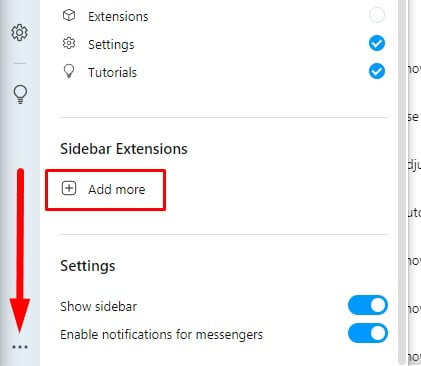
Дивіться відео та переглядайте інші вкладки одночасно
Якщо ви дивитесь відео, але не хочете залишатися на сторінці Netflix, YouTube, Facebook чи іншому сайті, на якому програється відео, ви можете натиснути на іконку вгорі відео, щоб відкріпити його від сайту. Відеоплеєр відкріпиться від сторінки, і його можна буде перемістити в будь-яке місце на екрані комп’ютера. Ви зможете змінити розташування та розмір відеоплеєра, щоб він не заважав контенту в новій вкладці.
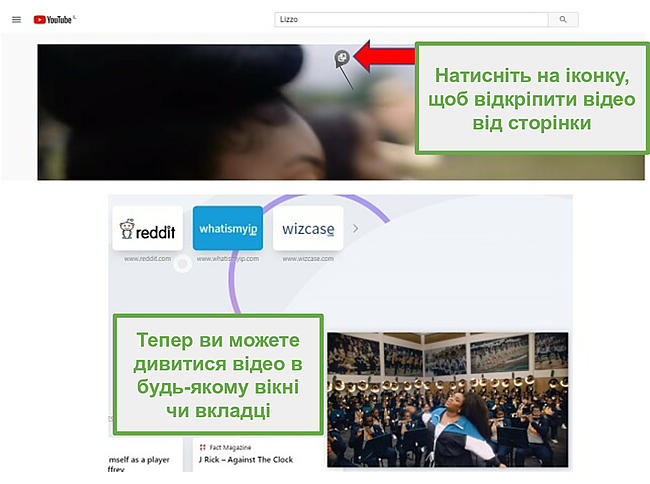
Вбудований засіб для створення скриншотів із опціями редагування
До переходу на Opera в моєму попередньому браузері було встановлено два розширення для створення скриншотів. Opera вже пропонує вбудований засіб для вирішення цієї задачі. Інструмент називається Snapshot – щоб відкрити його, натисніть на іконку камери в кінці адресного рядка.
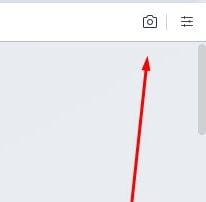
Засіб Snapshot дає вам змогу знімати всю сторінку чи окрему область, а також зберігати сторінки в форматі PDF. Обравши потрібну опцію, ви зможете редагувати зображення, створювати меми, додавати текст чи відмітки, малювати форми, зберігати зображення в Пінборди і не тільки.
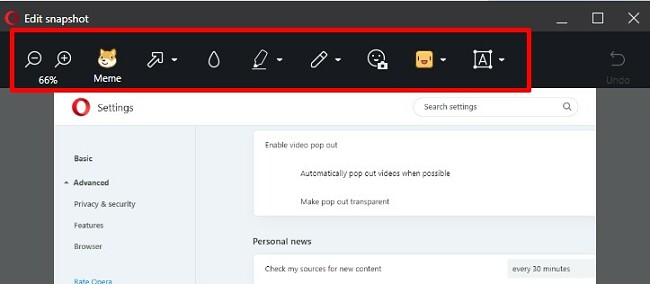
Використовуйте пінборди для генерування ідей та створення дошок бажань
Оскільки розробники хочуть пропонувати більше, ніж просто браузер, Opera має чудову функцію, яка називається Pinboards (Пінборди). Це приватне середовище, в якому ви зможете додавати зображення, посилання, файли, вебсайти, нотатки та багато іншого. Функція дає вам змогу створювати дошки бажань, обговорювати нові ідеї чи просто зберігати цікаві матеріали, які ви знайшли онлайн і хочете переглядати в одному місці.
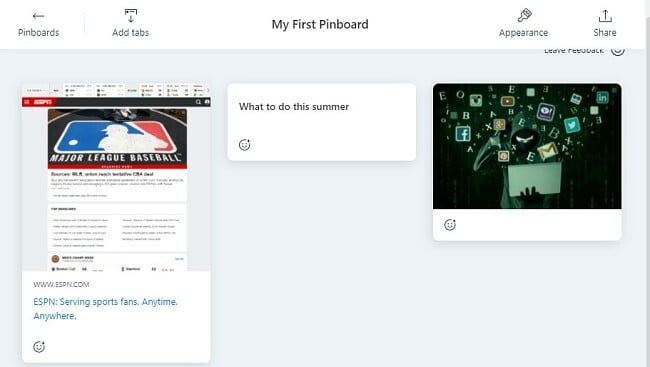
В адресному рядку є іконка Pinboards, щоб ви могли зберегти будь-який сайт чи елемент сайту прямо на свою дошку. Ви зможете відкрити свій пінборд через бокову панель, натиснувши іконку Pinboard в розділі Opera Tools (Інструменти Opera).
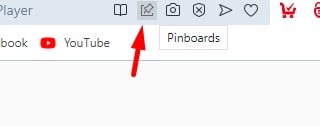
Режим читання спрощує перегляд веб-контенту
Незалежно від того, маєте ви синдром порушення уваги чи просто часто відволікаєтесь, режим читання може покращити перегляд текстового контенту онлайн. Він прибирає зайві елементи, такі як реклама, необов’язкові переноси сторінки та непотрібна інформація. Після цього контент та зображення реформатуються для більш зручного та простого перегляду.
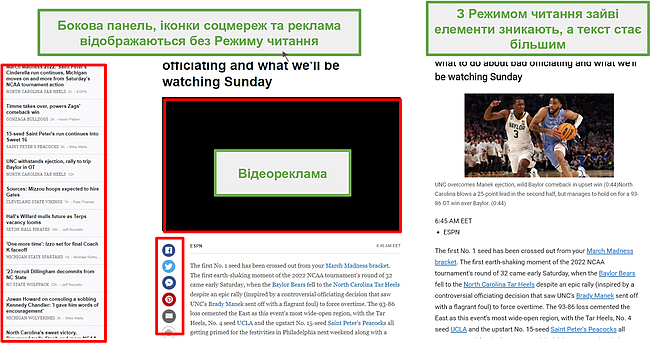
Щоб активувати Режим читання, натисніть на іконку книги в кінці адресного рядка.
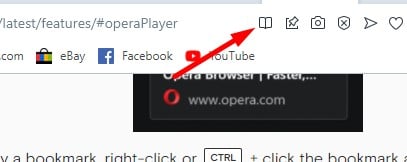
Завантажте браузер Opera безплатно!
Конфіденційність та безпека
Opera має одні з найкращих інтегрованих засобів безпеки та конфіденційності, яких немає у інших браузерів. Вам буде доступний безплатний VPN, який зашифровує ваші дані та робить вас анонімними онлайн, блокувальник реклами, який також запобігає несанкціонованому майнінгу криптовалюти, та захищений менеджер паролів.
Opera працює з Yandex та Phishtank для визначення шкідливих вебсайтів так само, як і інші браузери на базі Chromium. Якщо ви відкриєте сайт, який не захищено за допомогою HTTPS, ви побачите іконку попередження та повідомлення “Not Secure” (Не захищено), які замінять звичну іконку замка.
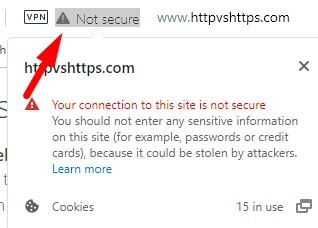
Це дуже важливий засіб безпеки, який зможе захистити вас від фішингових атак, попередивши вас про те, що сайт може імітувати чи копіювати реальний сайт.
Інтегровані засоби захисту конфіденційності
Одним з недоліків такої великої кількості вбудованих функцій, які інтегруються зі сторонніми додатками та сайтами, є те, що Opera має збирати більше даних про користувачів, ніж інші браузери. Кожне з розширень потребує різних дозволів, і на 100% не відомо, до яких саме даних ці розширення отримують доступ. Втім, в політиці конфіденційності Opera чітко зазначено, що компанія не збирає жодних ідентифікуючих даних.
Дані, які збирає компанія, потрібні для забезпечення ефективної роботи браузера, і вони включають інформацію про ваш пристрій, апаратне забезпечення, використання функцій та операційну систему.
Ви також можете захистити вашу конфіденційність на сайтах, які ви відвідуєте, активувавши вбудований блокувальник реклами та заблокувавши всі трекери. Окрім блокування реклами та трекерів, ці функції також зроблять завантаження сайтів більш швидким та покращать вигляд веб-сторінок. Блокувальник реклами також здатний блокувати скрипти для майнінгу криптовалюти.
Щоб активувати блокувальник реклами та очищувач cookie, відкрийте меню налаштувань браузера, і ви побачите засоби в розділі Privacy Protection (Захист конфіденційності). Ці функції вимкнені за замовчуванням, тому вам потрібно буде активувати їх вручну.
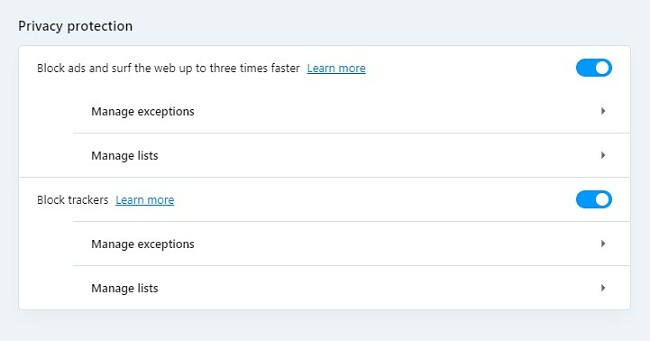
Якщо ви не хочете вимикати трекер cookie та блокувальник реклами, але хочете забезпечити собі конфіденційність, Opera пропонує браузер з Анонімним режимом (Private Mode). Всі файли cookies та історія переглядів видаляються, коли ви виходите з цього браузера, але ваші закладки, простори та налаштування швидкого набору будуть збережені, щоб у вас був простий доступ до ваших улюблених сайтів.
Захистіть конфіденційність з безплатним вбудованим VPN
Opera – це перший популярний браузер, який додав безплатний вбудований VPN у свій інтерфейс. В порівнянні з багатьма безплатними VPN, рішення від Opera є досить непоганим. VPN не обмежує трафік чи обсяг використовуваної інформації, має політику відмови від збору даних та забезпечує непогані швидкості.
Щоб активувати VPN, відкрийте меню налаштувань браузера та гортайте до самого низу сторінки. Оберіть опцію Advanced Settings (Розширені налаштування) та гортайте ще трохи, поки не знайдете розділ з VPN. Коли ви увімкнете VPN, ви зможете керувати ним безпосередньо в браузері, натиснувши на іконку VPN на початку адресного рядка.
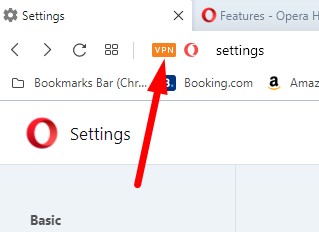
Однією з корисних функцій Opera VPN є те, що сервіс виключає популярні пошукові системи зі свого VPN-тунелю. Це важливо, тому що завдяки цьому ви продовжите бачити локальні результати пошуку замість результатів з країни VPN-сервера, до якого ви підключені. Якщо ж ви захочете зробити свою пошукову історію анонімною, ви зможете вимкнути цю функцію в меню Налаштування.
Opera VPN є суто засобом конфіденційності, який не розрахований на обхід географічних обмежень, включаючи перегляд Netflix, Hulu чи інших стрімінгових сервісів, недоступних у вашому реальному регіоні. Хоча Opera VPN і має сервери по всьому світу, ви не зможете підключитися до конкретної країни. Замість цього VPN буде автоматично підключатися до “оптимального сервера”, який знаходиться до вас найближче і зможе забезпечити найвищу швидкість з’єднання.
Безпечний менеджер автозаповнення для захищеного та швидкого доступу до ваших акаунтів
Opera має вбудований менеджер паролів. Коли ви вперше увійдете до свого акаунту в браузері, програма запитає у вас дозвіл на збереження паролю. Після цього при кожному відвідуванні цього сайту браузер буде автоматично вводити ваше ім’я користувача та пароль, щоб вам більше ніколи не довелося згадувати свої дані для входу.
Така сама функціональність доступна і для кредитних карток. Ви зможете зберегти номер вашої кредитної картки, ім’я на картці та платіжну адресу, щоб спростити ваші онлайн-покупки. З міркувань безпеки вам потрібно буде ввести 3-значний код CVV, перш ніж номер вашої картки буде додано на вебсайт.
Функція автозаповнення паролів та кредитних карток є зашифрованою для запобігання несанкціонованого доступу сторонніх осіб до вашої особистої інформації.
Як завантажити браузер Opera безкоштовно
- Перейдіть на офіційний сайт Opera.
- Натисніть кнопку Завантажити, і файл встановлення автоматично завантажиться на ваш комп’ютер.
![]()
- Відкрийте файл EXE, і з’явиться майстер встановлення.
- Натисніть кнопку Install (Встановити), і Opera буде інстальовано на ваш комп’ютер.
![]()
Як імпортувати параметри та закладки вашого браузера в Opera
Якщо ви переходите з Chrome, Firefox чи Edge, ви зможете легко імпортувати всі параметри та закладки вашого браузера.
- Натисніть на логотип Opera в правому верхньому куті, щоб відкрити меню браузера.
- Наведіть курсор на пункт Bookmarks (Закладки) та оберіть Import Bookmarks and Settings (Імпортувати закладки та параметри)
![]()
- Відкриється нове вікно. Оберіть свій попередній браузер та вкажіть параметри, які треба імпортувати. Це може бути історія переглядів, ваше обране (закладки), збережені паролі та cookies. Натисніть кнопку Import (Імпортувати), і Opera персоналізує ваш браузер.
Повторіть цей процес для кожного браузера, з якого ви хочете імпортувати параметри.
Інші браузери Opera
На додаток до основного браузера Opera в компанії розробили нішеві браузери для геймерів та користувачів криптовалюти зі спеціальними функціями для унікальних потреб. Ці браузери вже включають всі функції Opera, тому вам не потрібно буде розділяти браузери для різних задач. Компанія також пропонує два мобільних браузера, які були розроблені спеціально для використання на невеликих екранах.
Opera Crypto
Opera Crypto Browser є захищеним браузером, який забезпечує сучасний веб-перегляд Web3 для користувачів криптовалюти. Браузер поєднує в собі функції браузера Opera і доступ до DApps та платформ метавсесвіту. Opera Crypto вже має партнерські угоди з впливовими ключовими екосистемами та блокчейнами, такими як Polygon, Solana, Unstoppable Domains та ENS, і ще більше партнерств планується в найближчому майбутньому.
Opera GX
Розроблений спеціально для геймерів, браузер Opera GX пропонує інтеграцію Discord та Twitch в боковій панелі. Весь браузер оптимізує ваш ігровий досвід завдяки обмежувачам ЦП, ОЗП та мережі. Ці функції покращують швидкість та запобігають використанню зайвих ресурсів, щоб ви могли насолоджуватися іграми без буферизації та затримок з’єднання.
Opera Mini
Мобільний браузер Opera має багато таких самих передових функцій, як і настільна версія браузера. Він був розроблений для оптимізації витрат трафіку і заощаджує до 90% ваших даних, забезпечуючи при цьому швидкісний веб-перегляд навіть в повільних мережах. Браузер включає функцію Smart Browsing, яка обирає найкращий режим веб-перегляду відповідно до ваших сайтів та веб-активності. Окрім цього, вам також будуть доступні блокувальник реклами, безпечний та анонімний перегляд, обмін файлами офлайн та інше.
Opera Touch
Opera Touch – це веб-браузер, доступний лише для Android, який розроблений для використання однією рукою. До всіх функцій можна легко отримати доступ в нижній частині екрану завдяки інтерфейсу в стилі пульта дистанційного керування. Зробіть свайп вгору, щоб переглянути опції та відкрити меню налаштувань. Після свайпу ви також зможете додавати нові вкладки, сканувати QR-коди та активувати спеціальні жести.
Як видалити браузер Opera на Windows
Якщо Opera вас не влаштовує, ви можете повністю видалити браузер з вашого комп’ютера на Windows.
- Введіть “Додати або видалити програму” в пошуковому рядку Windows і натисніть Enter.
![Add or Remove Program]()
- Знайдіть у списку Opera і натисніть “Видалити”.
![]()
- Інсталятор Opera відкриється і запитає, чи дійсно ви хочете видалити браузер. Натисніть “Видалити”, і з’явиться ще одне спливаюче вікно із запитанням про те, чи дійсно ви хочете припинити використання Opera. Натисніть “Так”, і програму буде одразу ж видалено.
Якщо стандартний браузер Opera вам не підходить, ознайомтеся з цими спеціальними браузерами Opera, які призначені для геймінгу, криптовалюти та мобільних пристроїв.
Поширені запитання
Чи є Opera безпечним та захищеним браузером?
Opera має декілька засобів безпеки для захисту конфіденційності користувачів та запобігання фішинговим атакам, шкідливому ПЗ та іншим загрозам. На додаток до захищеної платформи Chromium, Opera працює з Yandex та Phishtank для виявлення шкідливих вебсайтів. Браузер також включає вбудований VPN і блокувальник реклами, cookie та трекерів.
Чи забезпечує VPN від Opera достатній захист?
Використання безплатного VPN завжди несе за собою певні ризики, і Opera не є винятком. Втім, хоча сервіс і не пропонує таких переваг, як преміум-VPN, він зможе забезпечити анонімність ваших даних веб-перегляду.
Чи можна додавати розширення до браузера Opera?
Opera включає багато популярних вбудованих функцій, таких як додатки соціальних мереж, месенджери, блокувальники реклами, плеєри для музики та подкастів, VPN-сервіс та багато інших. Крім того, браузер також сумісний і з тисячами розширень, якщо ви захочете збільшити його функціональність.
Чи ефективно працює блокувальник реклами Opera?
Так, блокувальник реклами чудово справляється з блокуванням всіх типів нав’язливої реклами, включаючи спливаючі вікна, банери та сторінки, що відкриваються в нових вкладках. Вам потрібно буде увімкнути блокувальник реклами вручну, бо він вимкнений за замовчуванням. Відкрийте налаштування браузера та знайдіть розділ Privacy & Security (Конфіденційність і безпека). В ньому ви зможете увімкнути блокування реклами та трекерів.
Чи є Opera гарним браузером для геймерів?
Хоча Opera і є непоганим ігровим браузером, досвідченим геймерам варто завантажити Opera GX. Це спеціальний ігровий браузер, який оптимізує систему для зменшення витрат ресурсів ЦП, ОЗП та мережі.
Як увімкнути Анонімний перегляд в Opera?
Є два способи відкрити режим Анонімного перегляду (Private Mode) в Opera. Ви можете натиснути CTRL+SHIFT+N, щоб миттєво відкрити нову вкладку анонімного перегляду, або відкрити меню, натиснувши на логотип Opera в лівому верхньому куті сторінки, та обрати “Нове анонімне вікно”.